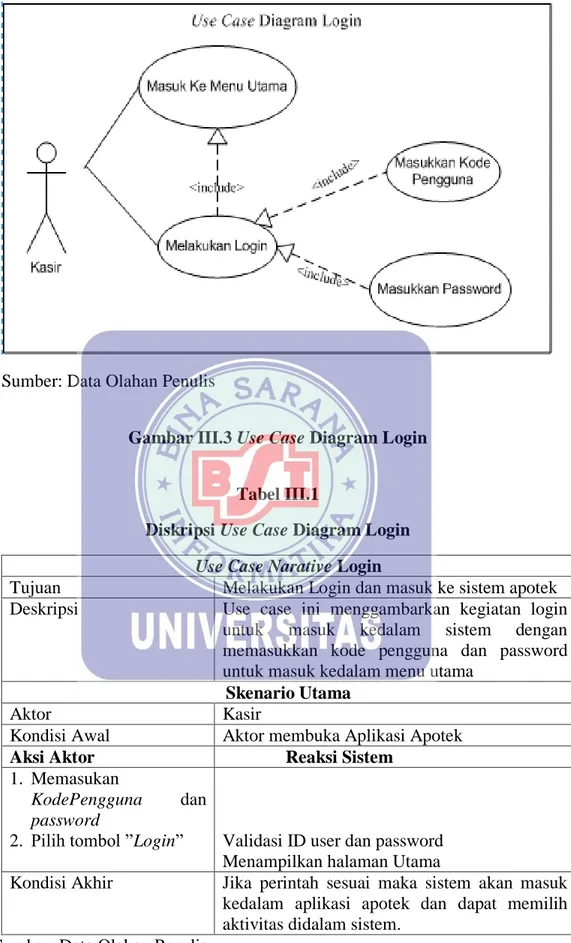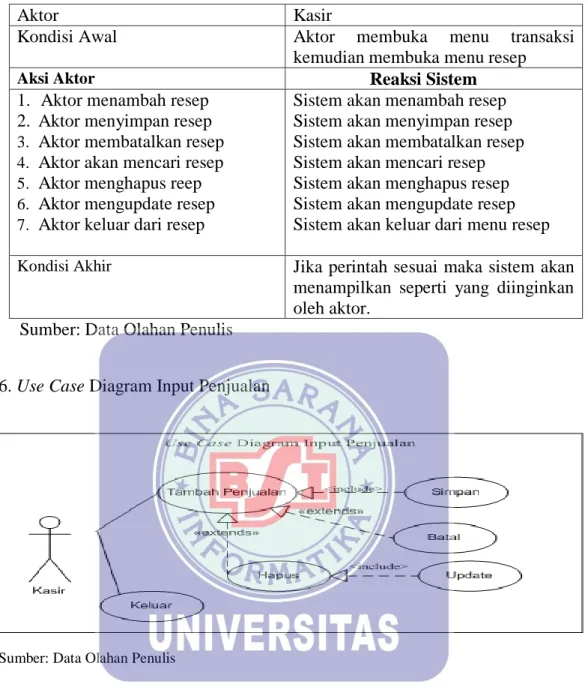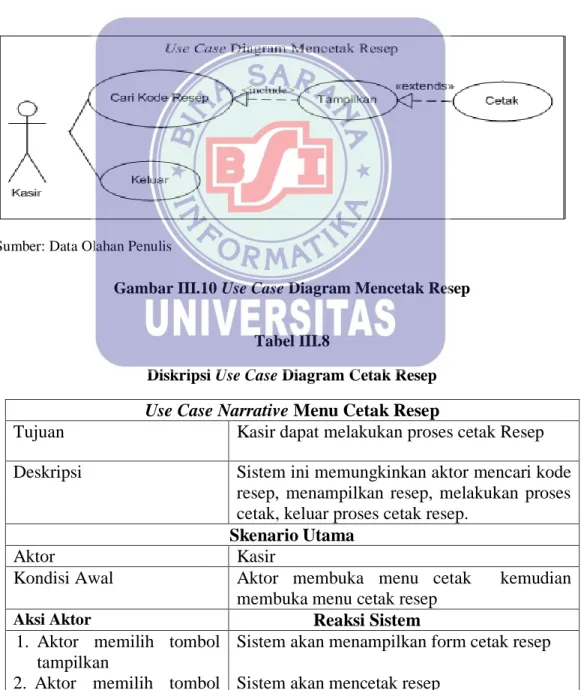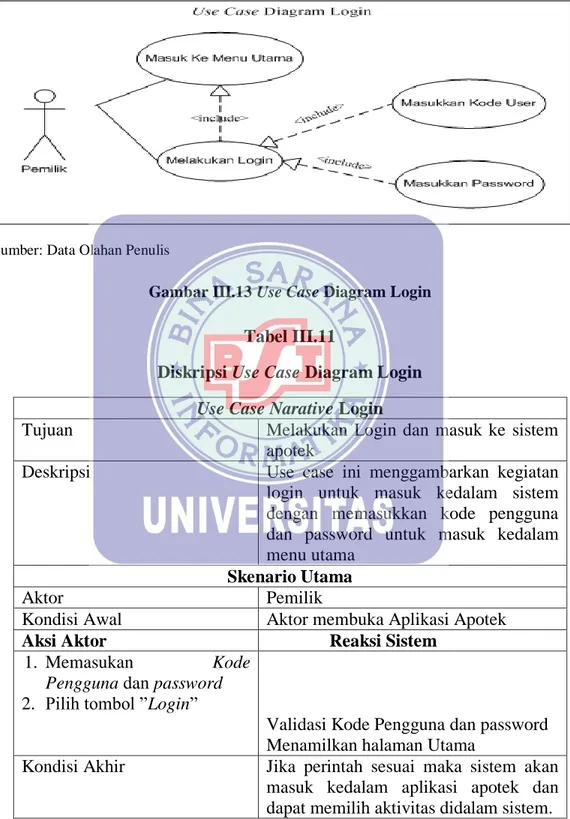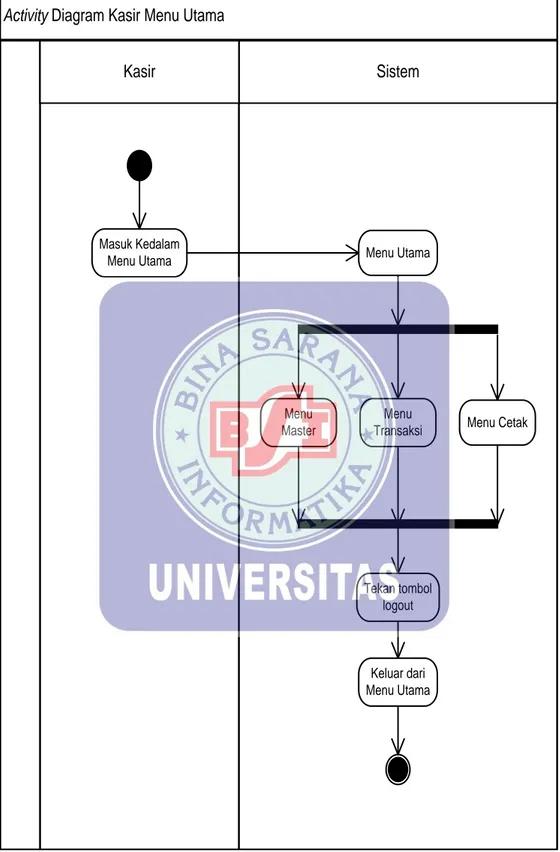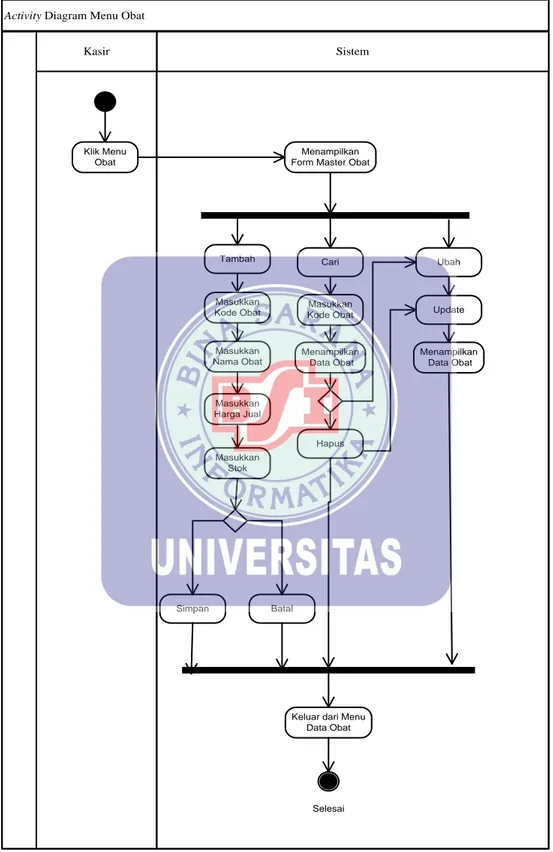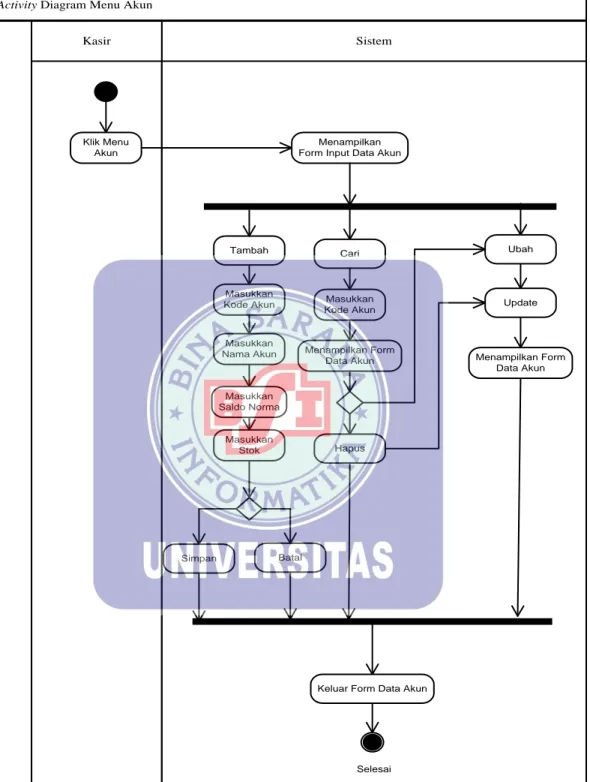23
BAB III
PEMBAHASAN
3.1 Tinjauan Perusahaan
Apotek adalah suatu tempat tertentu, tempat dilakukan pekerjaan kefarmasian dan penyaluran sediaan farmasi serta pembekalan kesehatan lainnya kepada masyarakat (Keputusan Menteri Kesehatan Republik Indonesia Nomor 1027/MENKES/SK/IX/2004). Seorang apoteker bertanggung jawab atas pengelolaan apotek, sehingga pelayanan obat kepada mayarakat akan lebih terjamin keamanannya, baik kualitas maupun kuantitas.
Dalam Apotek ini masih banyak kegiatan yan g mengguanakan sistem sederhana masih ditulis dalam buku, khususnya dalam proses penerimaan kas (pendapatan) yang belum dapat berjalan secara optimal. Untuk membantu semua kegiatan yang ada dalam Apotek ini dan untuk mengurangi terjadinya kesalahan, maka salah satu langkah yang harus diciptakan adalah dengan menggunakan sistem komputerisasi guna membantu dan meningkatkan kinerja perusahaan agar lebih efektif dan efesien. Selain itu juga dengan menggunakan media komputer dapat diperoleh informasi yang cepat dan akurat.
3.1.1 Sejarah Perusahaan
Apotek BTJ didirikan pada tanggal 13 juli 2016 oleh Ibu Eko Sri Wahyuningsih dengan Apoteker Pengelola Apotek Ibu Eko Sri Wahyuningsih,SSi;Apt. Dengan no.SIPA: 503/8264/74/SIPA/VIII/BPMPT/2016,
no.STRA: 19790602/STRA-USB/2004/215738. Apotek BTJ sendiri sudah mempunyai Surat Izin Usaha Perdagangan (SIUP) Kecil dengan Nomor: 503/9001/2184/PK/IX/BMPT/2016. Apotek BTJ beralamat di Perum Bumi Telukjambe Blok I No 17 Desa Sukaluyu Kecamatan Telukjambe Timur Kabupaten Karawang. Apotek BTJ buka mulai pukul 08.00 WIB sampai dengan pukul 21.00 WIB. Apotek BTJ menjual berbagai macam jenis obat, baik obat bebas dan tidak bebas baik ang dari resep dokter maupun tanpa resep dokter.
Sebagai sarana pelayanan kesehatan yang beroperasi sejak 2016, apotek BTJ senantiasa berupaya memberikan pelayanan kesehatan secara cepat, tepat dan efesien dengan fokus kepada kepuasan konsumen. Hal ini terlihat pada visi dan misi Apotek BTJ.
1. Visi
a. Menyediakan obat-obatan dengan kualitas yang baik
b. Memberikan pelayanan kesehatan yang optimal
2. Misi
Pengelolaan apotek sesuai dengan tugas dan fungsinya dengan menjaga keseimbangan anatar fungsi social dan bisnis, dan mengembangkan peran apotek dibidang kesehatan sebagai mitra pemerintahan dan masyarakat.
3.1.2 Struktur Organisasi dan Fungsi
1. Struktur Organisasi Apotek BTJ
Di dalam suatu organisasi atau perusahaan, masalah organisasi memegang peran yang sangat penting. Setiap perusahaan harus mempunyai organisasi yang baik agar koordinasi dan tata kerja dapat tergambar dengan jelas, sehingga dapat berfungsi dengan maksimal.
Struktur Organisasi yang baik harus dapat menggambarkan fungsi-fungsi, pengelompokan kerja masing-masing personil atau bagian. Peranan dari struktur organisasi menunjukan tipe atau bentuk organisasi yang dipergunakan, juga merupakan perwujudan hubungan fungsi-fungsi wewenang dan tanggung jawab terhadap pelaksanaan tugas masing-masing personal atau bagian.
Sumber: Pemilik Apotek
Gambar III.1. Struktur Organisasi
2. Fungsi dari Struktur Organisasi Apotek BTJ
a. Pemilik Apotek
Bertugas untuk mengatur ruang lingkup seluruh kegiatan ditoko
Pemilik Apotek
b. Bagian Apoteker
Bertugas sebagai penanggung jawab segala hal yang berhubungan dengan obat-obatan dan segala kegiatan apotek.
Memastikan bahwa jumlah dan jenis produk tersediayang dibuthkan senantiasa tersedia dan diserahkan kepada yang membutuhkan.
c. Bagian Asisten Apoteker
Bertugas menggantikan pekerjaan Apoteker di Apotek ketika Asisten tidak ada ditempat dalam meracik dan memberikan pelayanan informasi obat.
d. Bagian Kasir
Bertugas melayani pembeli dan pembayaran dari pembeli.
3.2 Tinjauan Kasus
Tinjauan kasus disini penulis menjelaskan tentang proses-proses yang terjadi pada saat penerimaan kas.
3.2.1 Proses Bisnis Sistem Berjalan
1. Proses Pemesanan
Konsumen memberikan resep atau menanyakan obat kepada Kasir. Lalu Kasir menerima pertanyaandan resep obat. Kasir mengecek stok obat. Jika stok tersedia maka Kasir akan memberikan informasi obat tersedia. Jika tidak tersedia maka Kasir akan mengembalikan resep obat. Setelah itu Kasir akan memberikan informasi dan resep obat. Lalu Konsumen menerima informasi dan resep obat.
Lalu konsumen bisa melakukan ke proses awal jika obat tidak tersedia dan jika obat tersedia konsumen bisa langsung melakukan pemesanan obat. Kasir menerima pemesanan obat. Setelah itu kasir memberikan resep obat kepada Apoteker. Apoteker menerima resep obat. Setelah itu Apoteker melakukan meracik obat dan setelah itu menyiapkan obat dan informasi obat.
2. Proses Pembayaran
Konsumen menerima Obat dan informasi obat. Lalu Konsumen melakukan pembayaran kepada Kasir. Kasir menerima pembayaran. Setelah itu Kasir membuat Nota rangkap dua. Lalu memberikan Nota putih kepada Konsumen dan Nota merah disimpan untuk diarsipkan. Konsumen menerima nota putih, salinan resep dan obat yang dipesannya.
3. Proses Pembuatan Laporan
Kasir akan membuat laporan data obat dan penerimaan kas Apotek. Kemudian laporan-laporan tersebut diserahkan kepada pemilik Apotek setiap harinya.
3.2.2 Activity Diagram
<Activity Diagram>
Kasir Apoteker Pimpinan
Pelanggan
Memberikan Resep atau Menanyakan Obat
Menerima pertanyaan dan Resep Obat
Mengecek Stok Obat Memberikan Informasi Obat Tesedia Mengembalikan Resep Obat Memberikan Informasi dan Resep
Obat Tersedia Tidak tersedia Menerima Informasi dan Resep obat Melakukan Pemesanan Obat Menerima Pemesanan Obat Memberikan Resep Obat Menerima Resep Obat Melakukan Meracik Obat Menyiapkan Obat Memberikan Obat dan Informasi Obat Menerima Obat Dan Informasi Obat Melakukan Pembayaran Menerima Pembayaran Membuat Nota Dua Rangkap
Menerima Laporan Data Obat Dan Laporan Penerimaan Kas
Selesai Mulai Stok Obat Menyimpan Nota Merah Untuk diarsipkan Memberikan Nota Putih sebagai Tanda bukti Pembayaran Memberikan nota Pembayaran, salinan resep
dan obat Meneriman Nota
Pembayaran, salinan resep Dan obat
Membuat Laporan Data Obat Dan Laporan penerimaan kas
Memberikan Data Obat Dan Laporan Penerimaan Kas Selesai
Sumber: Data Olahan Penulis
3.2.3 Spesifikasi Dokumen Masukan
Spesifikasi bentuk dokumen masukan adalah segala bentuk masukan yang dibentk oleh sistem, dimana setiap masukkan dirinci sebagai berikut:
1. Nama Dokumen : Resep
Fungsi : Sebagai petunjuk pemintaan obat
Sumber : Konsumen
Tujuan : Apotek
Media : Kertas
Jumlah : Satu Lembar
Frekuensi : Setiap ada pembelian konsumen
Format : Lampiran A-1
2. Nama Dokumen : Daftar Stok Obat Fungsi : Sebagai Data perediaan
Sumber : Apoteker
Tujuan : Kasir
Media : Kertas
Jumlah : 1-2 Lembar
Frekuensi : Setiap melihat stock obat
Format : Lampiran A-2
3.2.4 Spesifikasi Dokumen Keluaran
Berisikan mengenai gambaran keluaran yang dikeluarkan oleh sistem, dimana setiap keluaran dirinci sebagai berikut:
Fungsi : Sebagai Pengganti resep dengan deskripsi yang sama
Sumber : Apotek
Tujuan : Konsumen
Media : Kertas
Jumlah : Satu Lembar
Frekuensi : Setiap pembelian obat
Format : Lampiran B-1
2. Nama Dokumen : Nota Penjualan
Fungsi : Sebagai bukti pembayaran
Sumber : Apotek
Tujuan : Konsumen
Media : Kertas
Jumlah : Satu Lembar
Frekuensi : Setiap ada transaksi pembelian
Format : Lampiran B-2
3. Nama Dokumen : Laporan Penjualan Obat
Fungsi : Sebagai laporan Penjualan obat
Sumber : Kasir
Tujuan : B.Keuangan atau Pemilik
Media : Kertas
Jumlah : 1-2 Lembar
Frekuensi : Setiap hari
3.2.5 Permasalahan Pokok
Pada proses bisnis berjalan penerimaan kas obat pada Apotek BTJ ini sudah tertata cukup baik, namun penulis menyimpulkan bahwa proses bisnis berjalan dan pelaksanaannya belum efesien karena sistem yang digunakan masih menggunakan sistem manual dan belum terkomputerisasi. Adapun permasalahan yang terdapat pada Apotek BTJ adalah sebagai berikut:
1. Sistem pencatatan transaksi dan pembuatan laporan masih manual dengan menggunakan kertas.
2. Penyimpanan data atau file yang ada pada apotek BTJ masih tercampur menumpuk dengan data yang lain sehingga menyulitkan dalam pencarian data yang dibutuhkan.
3. Pembuatan laporan dilakukan tiap hari pada saat adanya proses pembayaran obat di kertas.
3.2.6 Pemecahan Masalah
Dari permasalahan yang terkait dengan penerimaan ka yang ada pada Apotek BTJ adapun penyelesaian permasalahan adalah sebagai berikut:
1. Mengubah sistem pencatatan transaksi dan pembuatan laporan menjadi sistem yang terkomputerisasi. Agar dapat lebih efesien dan efektif dalam pencatatan transaksi dan pembuatan laporan
2. Mengubah sistem yang manual menjadi sistem yang terkomputerisasi Java dengan menggunakan aplikasi Netbeans IDE 8.1 dengan Database
keamanan, lebih efesien, dan efektif dibanding penyimpanan secara manual.
3. Dengan adanya sistem yang terkomputerisasi dapat meminimalisir adanya kesalahan dan tidak harus menulis laporan penerimaan kas obat setiap harinya di kertas.
3.3 Analisa Kebutuhan Sofware
Berdasarkan proses bisnis pada Apotek BTJ, maka tahapan berikutnya adalah analisa kebutuhan, berikut ini spesifikasi kebutuhan (system requiment) dari sistem penerimaan kas.
Bagian Kasir dapat masuk kedalam master data, transaksi, dan cetak. Bagian Kasir membuka master data. Didalam master data Kasir dapat menginput data obat, data Konsumen, dan data kasir. Didalam sistem menu transaksi Kasir dapat melakukan penginputan pembayaran dan semua data tranksaksi keuangan. Kasir dapat mencetak hasil dari penginputan transaksi. Kasir dapat mencetak laporan penerimaan kas yang akan diberikan kepada Pemilik Apotek.
3.3.1 Analisis Kebutuhan
A. Hak Akses Kasir akan sistem adalah sebagai berikut
A1. Kasir Login
A2. Kasir Masuk ke Menu Utama
A3. Kasir Input Data Obat
A5. Kasir Input Resep
A6. Kasir Input Penjualan
A7. Kasir Input Jurnal
A8. Kasir Mencetak Resep
A9. Kasir Mencetak Penjualan
A10. Kasir Logout
B. Hak Akses Pemilik akan sistem adalah sebagai berikut :
B1. Pemilik Login
B2. Pemilik ke Menu Utama
B3. Pemilik Melihat Laporan Data Obat
B4. Pemilik Melihat Laporan Data Pengguna
B5. Pemilik Melihat Laporan Resep
B6. Pemilik Melihat Laporan Penjualan
B7. Pemilik Logout
3.3.2 Use Case Diagram
A. Kasir
Sumber: Data Olahan Penulis
Gambar III.3 Use Case Diagram Login
Tabel III.1
Diskripsi Use Case Diagram Login
Use Case Narative Login
Tujuan Melakukan Login dan masuk ke sistem apotek Deskripsi Use case ini menggambarkan kegiatan login
untuk masuk kedalam sistem dengan memasukkan kode pengguna dan password untuk masuk kedalam menu utama
Skenario Utama
Aktor Kasir
Kondisi Awal Aktor membuka Aplikasi Apotek Aksi Aktor Reaksi Sistem
1. Memasukan
KodePengguna dan
password
2. Pilih tombol ”Login” Validasi ID user dan password Menampilkan halaman Utama
Kondisi Akhir Jika perintah sesuai maka sistem akan masuk kedalam aplikasi apotek dan dapat memilih aktivitas didalam sistem.
2. Use Case Diagram Masuk ke Menu Utama
Sumber: Data Olahan Penulis
Gambar III.4 Use Case Diagram Menu Utama
Tabel III.2
Diskripsi Use Case Diagram Menu Utama
Use Case Narrative Menu Utama
Tujuan Kasir dapat menginput data obat, data akun, resep, penjualan, jurnal dan dapat mencetak resep dan penjualan
Deskripsi Use case ini menggambarkan user masuk ke menu utama
Skenario Utama
Aktor Kasir
Kondisi Awal Aktor membuka tampilan Menu Utama Aksi Aktor Reaksi Sistem
1. Aktor menginput data obat
2. Aktor menginput data akun 3. Aktor menginput resep 4. Aktor menginput penjualan 5. Aktor menginput
Sistem ini menampilkan halaman input obat Sistem ini menampilkan halaman input akun Sistem ini menampilkan halaman input resep Sistem ini menampilkan halaman input penjualan
jurnal
6. Aktor mencetak resep 7. Aktor mencetak
penjualan 8. Aktor Logout
Sistem ini menampilkan halaman cetak resep Sistem ini menampilkan halaman cetak penjualan
Sistem keluar dari sistem
Kondisi Akhir Jika perintah sesuai maka sistem akan menampilkan seperti yang diinginkan oleh aktor.
Sumber: Data Olahan Penulis
3. Use Case Diagram Input Data Obat
Sumber: Data Olahan Penulis
Gambar III.5 Use Case Diagram Input Data Obat
Tabel III.3
Diskripsi Use Case Diagram Input Data Obat
Use Case Narrative Menu Obat
Tujuan Kasir dapat melakukan pengolahan
yang terdapat pada menu obat
Deskripsi Sistem ini memungkinkan aktor
mengelola menu obat, mulai dari menambah, menyimpan, membatalkan, mencari, mengupdate, dan keluar dari sistem
Skenario Utama
Aktor Kasir
Kondisi Awal Aktor membuka menu master kemudian membuka menu obat
1. Aktor menambah data obat 2. Aktor menyimpan data obat 3. Aktor membatalkan data obat 4. Aktor akan mencari data obat 5. Aktor menghapus data obat 6. Aktor mengubah data obat 7. Aktor mengupdate data obat 8. Aktor keluar dari data obat
Sistem akan menambah data obat Sistem akan menyimpan data obat Sistem akan membatalkan data obat Sistem akan mencari data obat Sistem akan menghapus data obat Sistem akan mengubah data obat Sistem akan mengupdate data obat Sistem akan keluar dari menu obat Kondisi Akhir Jika perintah sesuai maka sistem akan
menampilkan seperti yang diinginkan oleh aktor.
Sumber: Data Olahan Penulis
4. Use Case Diagram Input Data Akun
Sumber: Data Olahan Penulis
Gambar III.6 Use Case Diagram Input Data Akun
Tabel III.4
Diskripsi Use Case Diagram Input Data Akun
Use Case Narrative Input Data Akun
Tujuan Kasir dapat melakukan pengolahan
yang terdapat pada menu akun
Deskripsi Sistem ini memungkinkan aktor
mengelola menu akun, mulai dari menambah,menyimpan, membatalkan, mencari,menghapus, mengupdate, keluar dari menu akun
Skenario Utama
Aktor Kasir
kemudian membuka menu akun Aksi Aktor Reaksi Sistem
1. Aktor menambah data akun 2. Aktor menyimpan data akun 3. Aktor membatalkan data akun 4. Aktor akan mencari data akun 5. Aktor menghapus data akun 6. Aktor mengubah data akun 7. Aktor mengupdate data akun 8. Aktor keluar dari data akun
Sistem akan menambah data akun Sistem akan menyimpan data akun Sistem akan membatalkan data akun Sistem akan mencari data akun Sistem akan menghapus data akun Sistem akan mengubah data akun Sistem akan mengupdate data akun Sistem akan keluar dari menu akun Kondisi Akhir Jika perintah sesuai maka sistem akan
menampilkan seperti yang diinginkan oleh aktor.
Sumber: Data Olahan Penulis
5. Use Case Diagram Input Resep
Sumber: Data Olahan Penulis
Gambar III.7 Use Case Diagram Input Data Resep
Tabel III.5
Diskripsi Use Case Diagram Input Data Resep
Use Case Narrative Input Resep
Tujuan Kasir dapat melakukan pengolahan
yang terdapat pada menu resep
Deskripsi Sistem ini memungkinkan aktor
mengelola menu resep, mulai dari menambah,menyimpan, membatalkan, mencari,menghapus, mengupdate, keluar dari menu resep
Aktor Kasir
Kondisi Awal Aktor membuka menu transaksi kemudian membuka menu resep Aksi Aktor Reaksi Sistem 1. Aktor menambah resep
2. Aktor menyimpan resep 3. Aktor membatalkan resep 4. Aktor akan mencari resep 5. Aktor menghapus reep 6. Aktor mengupdate resep 7. Aktor keluar dari resep
Sistem akan menambah resep Sistem akan menyimpan resep Sistem akan membatalkan resep Sistem akan mencari resep Sistem akan menghapus resep Sistem akan mengupdate resep Sistem akan keluar dari menu resep Kondisi Akhir Jika perintah sesuai maka sistem akan
menampilkan seperti yang diinginkan oleh aktor.
Sumber: Data Olahan Penulis
6. Use Case Diagram Input Penjualan
Sumber: Data Olahan Penulis
Gambar III.8 Use Case Diagram Input Data Penjualan
Tabel III.6
Diskripsi Use Case Diagram Input Data Penjualan
Use Case Narrative Menu Penjualan
Tujuan Kasir dapat melakukan pengolahan
yang terdapat pada menu penjualan
Deskripsi Sistem ini memungkinkan aktor
mengelola menu penjualan, mulai dari menambah,menyimpan, membatalkan, mencari,menghapus, mengupdate, keluar dari menu penjualan
Aktor Kasir
Kondisi Awal Aktor membuka menu transaksi kemudian membuka menu penjualan Aksi Aktor Reaksi Sistem
1. Aktor menambah penjualan 2. Aktor menyimpan penjualan 3. Aktor membatalkan penjualan 4. Aktor akan mencari penjualan 5. Aktor menghapus penjualan 6. Aktor mengupdate penjualan 7. Aktor keluar dari penjualan
Sistem akan menambah penjualan Sistem akan menyimpan penjualan Sistem akan membatalkan penjualan Sistem akan mencari penjualan Sistem akan menghapus penjualan Sistem akan mengupdate penjualan Sistem akan keluar dari menu penjualan
Kondisi Akhir Jika perintah sesuai maka sistem akan menampilkan seperti yang diinginkan oleh aktor.
Sumber: Data Olahan Penulis
7. Use Case Diagram Input Jurnal
Sumber: Data Olahan Penulis
Gambar III.9 Use Case Diagram Input Data Jurnal
Tabel III.7
Diskripsi Use Case Diagram Input Data Jurnal
Use Case Narrative Menu Jurnal
Tujuan Kasir dapat melakukan pengolahan
yang terdapat pada menu jurnal
Deskripsi Sistem ini memungkinkan aktor
mengelola menu jurnal, mulai dari menambah,menyimpan, membatalkan, , dan keluar dari menu jurnal
Skenario Utama
Kondisi Awal Aktor membuka menu transaksi kemudian membuka menu jurnal Aksi Aktor Reaksi Sistem
1. Aktor menambah jurnal 2. Aktor menyimpan jurnal 3. Aktor membatalkan jurnal 4. Aktor keluar dari jurnal
Sistem akan menambah jurnal Sistem akan menyimpan jurnal Sistem akan membatalkan jurnal Sistem akan keluar dari menu jurnal Kondisi Akhir Jika perintah sesuai maka sistem akan
menampilkan seperti yang diinginkan oleh aktor.
Sumber: Data Olahan Penulis
8. Use Case Diagram Mencetak Resep
Sumber: Data Olahan Penulis
Gambar III.10 Use Case Diagram Mencetak Resep
Tabel III.8
Diskripsi Use Case Diagram Cetak Resep
Use Case Narrative Menu Cetak Resep
Tujuan Kasir dapat melakukan proses cetak Resep Deskripsi Sistem ini memungkinkan aktor mencari kode
resep, menampilkan resep, melakukan proses cetak, keluar proses cetak resep.
Skenario Utama
Aktor Kasir
Kondisi Awal Aktor membuka menu cetak kemudian membuka menu cetak resep
Aksi Aktor Reaksi Sistem 1. Aktor memilih tombol
tampilkan
2. Aktor memilih tombol
Sistem akan menampilkan form cetak resep Sistem akan mencetak resep
cetak
3. Aktor memilih tombol keluar
Sistem akan keluar dari menu cetak resep
Kondisi Akhir Jika perintah sesuai maka sistem akan menampilkan seperti yang diinginkan oleh aktor.
Sumber: Data Olahan Penulis
9. Use Case Diagram Mencetak Penjualan
Sumber: Data Olahan Penulis
Gambar III.11 Use Case Diagram Mencetak Penjualan
Tabel III.9
Diskripsi Use Case Diagram Cetak Penjualan
Use Case Narrative Menu Cetak Penjualan
Tujuan Kasir dapat melakukan proses cetak penjualan Deskripsi Sistem ini memungkinkan aktor mencari kode penjualan, menampilkan penjualan, melakukan proses cetak, keluar proses cetak penjualan.
Skenario Utama
Aktor Kasir
Kondisi Awal Aktor membuka menu cetak kemudian membuka menu cetak penjualan
Aksi Aktor Reaksi Sistem 1. Aktor memilih tombol
tampilkan
Sistem akan menampilkan form cetak penjualan
2. Aktor memilih tombol cetak
3. Aktor memilih tombol keluar
Sistem akan mencetak penjualan
Sistem akan keluar dari menu cetak penjualan
Kondisi Akhir Jika perintah sesuai maka sistem akan menampilkan seperti yang diinginkan oleh aktor.
Sumber: Data Olahan Penulis
10. Use Case Diagram Logout
Sumber: Data Olahan Penulis
Gambar III.12 Use Case Diagram Logout
Tabel III.10
Diskripsi Use Case Diagram Logout
Use Case Narrative Menu Logout
Tujuan Kasir dapat melakukan melakukan logout dan keluar dari sistem
Deskripsi Sistem ini memungkinkan aktor menutup sistem
Skenario Utama
Aktor Kasir
Kondisi Awal Aktor membuka aplikasi Apotek Aksi Aktor Reaksi Sistem
1. Aktor memilih tombol
logout
Sistem akan utup semua menu dan aplikasi Apotek
Kondisi Akhir Jika perintah sesuai maka sistem akan menampilkan seperti yang diinginkan oleh aktor.
B. Pemilik
1. Use Case Diagram Login
Sumber: Data Olahan Penulis
Gambar III.13 Use Case Diagram Login Tabel III.11
Diskripsi Use Case Diagram Login
Use Case Narative Login
Tujuan Melakukan Login dan masuk ke sistem apotek
Deskripsi Use case ini menggambarkan kegiatan login untuk masuk kedalam sistem dengan memasukkan kode pengguna dan password untuk masuk kedalam menu utama
Skenario Utama
Aktor Pemilik
Kondisi Awal Aktor membuka Aplikasi Apotek Aksi Aktor Reaksi Sistem
1. Memasukan Kode Pengguna dan password
2. Pilih tombol ”Login”
Validasi Kode Pengguna dan password Menamilkan halaman Utama
Kondisi Akhir Jika perintah sesuai maka sistem akan masuk kedalam aplikasi apotek dan dapat memilih aktivitas didalam sistem. Sumber: Data Olahan Penulis
2. Use Case Diagram ke Menu Utama
Sumber: Data Olahan Penulis
Gambar III.14 Use Case Diagram Menu Utama Tabel III.12
Diskripsi Use Case Diagram Menu Utama
Use Case Narrative Menu Utama
Tujuan Kasir dapat menginput data pengguna, dan melihat laporan data obat, pengguna, resep dan penjualan
Deskripsi Use case ini menggambarkan user masuk ke menu utama
Skenario Utama
Aktor Pemilik
Kondisi Awal Aktor membuka tampilan Menu Utama Aksi Aktor Reaksi Sistem
1. Aktor menginput data pengguna
2. Aktor melihat laporan data obat
3. Aktor melihat laporan data pengguna
4. Aktor melihat laporan resep
5. Aktor melihat laporan penjualan
6. Aktor Logout
Sistem ini menampilkan form input pengguna Sistem ini menampilkan form laporan data obat Sistem ini menampilkan form laporan data pengguna
Sistem ini menampilkan form laporan resep Sistem ini menampilkan form laporan penjualan
Sistem keluar dari sistem
Kondisi Akhir Jika perintah sesuai maka sistem akan menampilkan seperti yang diinginkan oleh aktor.
3. Use Case Diagram Input Data Pengguna
Sumber: Data Olahan Penulis
Gambar III.15 Use Case Diagram Input Data Pengguna
Tabel III.13
Diskripsi Use Case Diagram Input Data Pengguna
Use Case Narrative Menu Data Pengguna
Tujuan Pemilik dapat melakukan pengolahan
yang terdapat pada menu penguna
Deskripsi Sistem ini memungkinkan aktor
mengelola menu penguna, mulai dari menambah,menyimpan,
membatalkan, mencari,menghapus, mengupdate, keluar dari menu penguna
Skenario Utama
Aktor Pemilik
Kondisi Awal Aktor membuka menu master
kemudian membuka menu penguna Aksi Aktor Reaksi Sistem
1. Aktor menambah data pengguna 2. Aktor menyimpan data pengguna 3. Aktor membatalkan data pengguna 4. Aktor akan mencari data pengguna 5. Aktor menghapus data pengguna 6. Aktor mengubah data pengguna
Sistem akan menambah data pengguna
Sistem akan menyimpan data pengguna
Sistem akan membatalkan data pengguna
Sistem akan mencari data penguna Sistem akan menghapus data pengguna
Sistem akan mengubah data pengguna
7. Aktor mengupdate data pengguna 8. Aktor keluar dari data pengguna
pengguna
Sistem akan keluar dari menu pengguna
Kondisi Akhir Jika perintah sesuai maka sistem akan menampilkan seperti yang diinginkan oleh aktor.
Sumber: Data Olahan Penulis
4. Use Case Diagram Laporan Data Obat
Sumber: Data Olahan Penulis
Gambar III.16 Use Case Diagram Laporan Data Obat
Tabel III.14
Diskripsi Use Case Diagram Laporan Data Obat
Use Case Narrative Menu Laporan Data Obat
Tujuan Pemilik dapat mengakses laporan
data obat
Deskripsi Sistem ini memungkinkan aktor
melakukan proses tampil, cetak dan keluar dari laporan data obat
Skenario Utama
Aktor Pemilik
Kondisi Awal Aktor membuka menu laporan
kemudian membuka menu laporan data obat
Aksi Aktor Reaksi Sistem 1. Aktor milih tampilkan
2. Aktor memilih cetak
Sistem akan menampilkan form laporan data obat
3. Aktor memilih keluar
obat
Sistem akan keluar dari form laporan data obat
Kondisi Akhir Jika perintah sesuai maka sistem akan menampilkan seperti yang diinginkan oleh aktor.
Sumber: Data Olahan Penulis
5. Use Case Diagram Laporan Resep
Sumber: Data Olahan Penulis
Gambar III.17 Use Case Diagram Menu Laporan Resep
Tabel III.14
Diskripsi Use Case Diagram Menu Laporan Resep
Use Case Narrative Menu Laporan Resep
Tujuan Pemilik dapat mengakses laporan
data resep
Deskripsi Sistem ini memungkinkan aktor
melakukan proses pilih laporan perperiode, laporan perbulan, tampil, cetak dan keluar dari laporan data resep
Skenario Utama
Aktor Pemilik
Kondisi Awal Aktor membuka menu laporan
kemudian membuka menu laporan data resep
1. Aktor memilih laporan perperiode 2. Aktor memilih laporan perbulan
3. Aktor memilih cetak 4. Aktor memilih keluar
Sistem akan menampilkan form laporan perperiode data resep
Sistem akan menampilkan form laporan perbulan data resep
Sistem akan mencetak laporan data resep
Sistem akan keluar dari form laporan data resep
Kondisi Akhir Jika perintah sesuai maka sistem akan menampilkan seperti yang diinginkan oleh aktor.
Sumber: Data Olahan Penulis
6. Use Case Diagram Laporan Penjualan
Sumber: Data Olahan Penulis
Gambar III.18 Use Case Diagram Laporan Penjualan
Tabel III.16
Diskripsi Use Case Diagram Laporan Penjualan
Use Case Narrative Menu Laporan Penjualan
Tujuan Pemilik dapat mengakses laporan
data penjualan
Deskripsi Sistem ini memungkinkan aktor
melakukan proses pilih laporan perperiode, laporan perbulan, tampil, cetak dan keluar dari laporan data penjualan
Skenario Utama
Kondisi Awal Aktor membuka menu laporan kemudian membuka menu laporan data penjualan
Aksi Aktor Reaksi Sistem 1. Aktor memilih laporan perperiode
2. Aktor memilih laporan perbulan 3. Aktor memilih cetak
4. Aktor memilih keluar
Sistem akan menampilkan form laporan perperiode data penjualan Sistem akan menampilkan form laporan perbulan data penjualan Sistem akan mencetak laporan data penjualan
Sistem akan keluar dari form laporan data penjualan
Kondisi Akhir Jika perintah sesuai maka sistem akan menampilkan seperti yang diinginkan oleh aktor.
Sumber: Data Olahan Penulis
7. Use Case Diagram Logout
Sumber: Data Olahan Penulis
Gambar III.19 Use Case Diagram Logout
Tabel III.17
Diskripsi Use Case Diagram Logout
Use Case Narrative Menu Logout
Tujuan Kasir dapat melakukan melakukan logout dan keluar dari sistem
Deskripsi Sistem ini memungkinkan aktor menutup sistem
Skenario Utama
Kondisi Awal Aktor membuka aplikasi Apotek Aksi Aktor Reaksi Sistem
3. Aktor memilih tombol
logout
Sistem akan utup semua menu dan aplikasi Apotek
Kondisi Akhir Jika perintah sesuai maka sistem akan menampilkan seperti yang diinginkan oleh aktor.
Sumber: Data Olahan Penulis
3.3.3 Activity Diagram
1. Activity Diagram Melakukan Login
Activity Diagram Login
Sistem Kasir Melakukan Login Masukkan Kode Pengguna Masukkan Password
Mengecek Kode Pengguna Dan Password Menampilkan Data Tidak Ditemukan Masuk ke Menu Utama Start Selesai Apakah ada kesalaha?
Tak Ada
Ada
Sumber: Data Olahan Penulis
2. Activity Diagram Menu Utama
Activity Diagram Kasir Menu Utama
Sistem Kasir
Masuk Kedalam
Menu Utama Menu Utama
Menu Master
Menu
Transaksi Menu Cetak
Tekan tombol logout
Keluar dari Menu Utama
Sumber: Data Olahan Penulis
3. Activity Diagram Kasir Input Data Obat
Activity Diagram Menu Obat
Sistem Kasir
Klik Menu Obat
Menampilkan Form Master Obat
Tambah Masukkan Kode Obat Masukkan Nama Obat Masukkan Harga Jual Cari
Keluar dari Menu Data Obat Selesai Masukkan Stok Batal Simpan Ubah Menampilkan Data Obat Masukkan
Kode Obat Update
Hapus
Menampilkan Data Obat
Sumber: Data Olahan Penulis
4. Activity Diagram Kasir Input Data Akun
Activity Diagram Menu Akun
Sistem Kasir
Klik Menu Akun
Menampilkan Form Input Data Akun
Tambah Masukkan Kode Akun Masukkan Nama Akun Masukkan Saldo Norma Cari
Keluar Form Data Akun
Selesai Masukkan Stok Batal Simpan Menampilkan Form Data Akun Masukkan Kode Akun Hapus Ubah Update Menampilkan Form Data Akun
Sumber: Data Olahan Penulis
5. Activity Diagram Kasir Input Resep
Activity Diagram Menu Resep
Sistem Kasir Klik Menu Resep Menampilkan Form Resep Tambah Masukkan Kode Resep Masukkan Tanggal Masukkan Umur Selesai Masukkan Alamat Batal Simpan Hapus Masukkan Apoteker Masukkan Jumlah Beli Nama Obat Harga Obat Subtotal Cetak Masukkan Uang Bayar Masukkan Nama Pengguna Keluar Form Menu Resep Update Menampilkan Form Cetak Resep
Menampilkan Form Resep
Sumber: Data Olahan Penulis
8. Activity Diagram Kasir Input Penjualan
Activity Diagram Menu Penjualan
Sistem Kasir Klik Menu Penjualan Menampilkan Form Penjualan Tambah Masukkan Kode Penjualan Masukkan Tanggal Keluar Form Penjualan Selesai Batal Simpan Masukkan Jumlah Beli Nama Obat Harga Obat Subtotal Cetak Masukkan Uang Bayar Masukkan Nama Pengguna
Update Menampilkan Form
Cetak Penjualan Hapus
Menampilkan Form Penjualan
Sumber: Data Olahan Penulis
9. Activity Diagram Kasir Input Jurnal
Activity Diagram Menu Jurnal
Sistem Kasir
Klik Menu Jurnal
Menampilkan Form Input Jurnal
Tambah Masukkan Kode Jurnal Masukkan Tanggal Keluar Form Jurnal Batal Simpan Masukkan Nama Akun Masukkan Debet Masukkan Kredit Selesai
Sumber: Data Olahan Penulis
10. Activity Diagram Kasir Cetak Resep
Activity Diagram Menu Cetak Resep
Sistem Kasir
Klik Menu Cetak Resep
Tampil Form Menu Cetak Resep
Masukkan Kode Resep Start Cari Kode Resep Selesai Cetak
Keluar dari Form Cetak Resep Tampil Form Cetak
Resep
Sumber: Data Olahan Penulis
11. Activity Diagram Kasir Cetak Penjualan
Activity Diagram Menu Cetak Penjualan
Sistem Kasir
Klik Menu Cetak Penualan
Tampil Form Menu Cetak Penjualan
Masukkan Kode Penjualan Start Cari Kode Penjualan Selesai Cetak
Keluar dari Form Cetak Penjualan Tampil Form Cetak
Penjualan
Sumber: Data Olahan Penulis
12. Activity Diagram Pemilik Apotek Menu Utama
Activity Diagram Menu Utama
Sistem PA Masuk kedalam Sistem Menu Utama Menu Utama Menu Master Keluar dari Fom Menu utama Start
Selesai
Menu Laporan
Sumber: Data Olahan Penulis
Gambar III.29Activity Diagram Pemilik Apotek Menu Utama
12. Activity Diagram Pemilik Apotek Menu Master Activity Diagram Menu Master
Sistem PA Tekan Menu Master Menampilkan Menu Master Menu Pengguna
Keluar dari Form Menu Master
Selesai Start
Sumber: Data Olahan Penulis
13. Activity Diagram Pemilik Apotek Menu Input Data Pengguna
Activity Diagram Input Pengguna
Sistem Pemilik Apotek
Klik Menu Pengguna
Menampilkan Form Master Pengguna
Tambah Masukkan Kode pengguna Masukkan Nama pengguna Masukkan Password Cari
Keluar Form Master Pengguna
Selesai Masukkan level Batal Simpan Ubah Masukkan Kode pengguna Menampilkan Form Pengguna Update Hapus
Sumber: Data Olahan Penulis
14. Activity Diagram Pemilik Apotek Menu Laporan
Activity Diagram Menu Lapoan
Sistem Pemilik Apotek Klik Menu Laporan Tampil Form Menu Laporan Keluar dari Form Menu Laporan Start Laporan Data Obat Laporan Penjualan Selesai Laporan Resep Pilih Periode Laporan Pilih Periode Laporan Tampil Form Laporan Data Pengguna Tampil Form Periode Laporan Penjualan Tampil Form Periode Laporan Resep Cetak Cetak Cetak
Sumber: Data Olahan Penulis
3.4 Desain
3.4.1 Entity Relationship Diagram (ERD)
Pengguna kode_pengguna level password nama_pengguna Mengisi Obat stok harga_jual jenis_obat nama_obat kode_obat Mengisi Jurnal Menghasilkan Menghasilkan Resep Penjualan Detail Jurnal Akun kode_resep tanggal totalbayar
kode_pengguna nama_pengguna umur
alamat dokter totalbayar kode_penjualan tanggal kode_pengguna kode_akun nama_akun Saldo_normal keterangan tanggal kode_jurnal
Sumber: Data Olahan Penulis
3.4.2 Logical Record Structure (LRS) Pengguna PK kode_pengguna nama_pengguna password level Obat PK kode_obat nama_obat jenis_obat harga_jual stok Akun PK kode_akun nama_akun saldo_normal Resep PK kode_resep tanggal totalbayar kode_pengguna [FK] nama_pasien umur alamat dokter Detail Resep kode_resep [FK] kode_obat [FK] jumlahbeli subtotal Penjualan PK kode_penjualan tanggal totalbayar kode_pengguna [FK] Detail Penjualan kode_penjualan [FK] kode_obat [FK] jumlahbeli subtotal Jurnal PK kode_jurnal tanggal keterangan Detail Jurnal kode_jurnal [FK] kode_akun [FK] debet kredit
Gambar III.34 Logical Record Structure (LRS)
3.4.3 Spesifikasi File
1. Spesifikasi File Pengguna
Nama Database : db_apotek_btj Nama File : pengguna
Fungsi : Untuk menambah pengguna
Akronim : pengguna.sql
Tipe File : File Master Akses File : Root Panjang Record : 53 byte Kunci Field : kd_pengguna
Tabel III.18
Spesifikasi File Pengguna
No. Elemen Data Nama File Tipe Panjang Keterangan
1 Kode
Pengguna
kode_pengguna Varchar 8 Primary Key
2 Nama
Pengguna
nama_pengguna Varchar 5
3 Password password Varchar 30
4 Level level Varchar 10
Sumber: Data Olahan Penulis
2. Spesifikasi File Obat
Nama Database : db_apotek_btj Nama File : obat
Fungsi : Untuk menambah obat
Akronim : obat.sql
Akses File : Root Panjang Record : 90 byte Kunci Field : kd_obat
Tabel III.19 Spesifikasi File Obat
No. Elemen Data Nama File Tipe Panjang Keterangan 1. Kode Pasien kode_pasien varchar 8 Primary Key 2 Nama Obat Nama_obat Varchar 30
3 Jenis Obat jenis_obat Varchar 30
4 Harga Jual harga_jual Int 11
5 Stok stok Int 11
Sumber: Data Olahan Penulis
3. Spesifikasi File Akun
Nama Database : db_apotek_btj Nama File : akun
Fungsi : Untuk menambah akun
Akronim : akun.sql
Tipe File : File Master Akses File : Root Panjang Record : 42 byte Kunci Field : kd_akun
Tabel III.20 Spesifikasi File Akun
No. Elemen Data Nama File Tipe Panjang Keterangan 1 Kode Akun kode_akun Varchar 8 Primary Key 2 Nama Akun nama_akun Varchar 30
3 Saldo Normal saldo_normal Varchar 6 Sumber: Data Olahan Penulis
3. Spesifikasi File Resep
Nama Database : db_apotek_btj Nama File : resep
Fungsi : Untuk menambah resep
Akronim : resep.sql
Tipe File : File Transaksi Akses File : Root
Panjang Record : 127 byte Kunci Field : kd_resep
Tabel III.21 Spesifikasi File Resep
No. Elemen Data Nama File Tipe Panjang Keterangan 1 Kode Resep kode_resep Varchar 15 Primary key
2 Tanggal tanggal Varchar 30
3 Total Bayar totalbayar Int 11
4 Kode Pengguna kode_pengguna Varchar 8 5 Nama Pasien nama_pasien Varchar 30
6 Umur umur Varchar 3
7 Alamat alamat Text
8 Dokter dokter Varchar 30
Sumber: Data Olahan Penulis
4. Spesifikasi File Penjualan
Nama Database : db_apotek_btj Nama File : penjualan
Fungsi : Untuk menambah penjualan Akronim : penjualan.myd
Akses File : Root Panjang Record : 64 byte Kunci Field : kd_penjualan
Tabel III.22
Spesifikasi File Penjualan
No. Elemen Data Nama File Tipe Panjang Keterangan 1 Kode
Penjualan
kode_penjualan Varchar 15 Primary Key
2 Tanggal tanggal Varchar 30 3 Total Bayar totalbayar Int 11 4 Kode
Pengguna
kode_pengguna Varchar 8
Sumber: Data Olahan Penulis
5. Spesifikasi File Jurnal
Nama Database : db_apotek_btj
Nama File : jurnal
Fungsi : Untuk menambah jurnal
Akronim : jurnal.sql
Tipe File : File Transaksi
Akses File : Root
Panjang Record : 75 byte
Kunci Field : kd_jurnal
Tabel III.23 Spesifikasi File Jurnal
No. Elemen Data Nama File Tipe Panjang Keterangan 1 Kode Jurnal kode_jurnal Varchar 15 Primary Key
2 Tanggal tanggal Varchar 30 3 Keterangan keterangan Varchar 30 Sumber: Data Olahan Penulis
3.4.4 Sequence Diagram
1. Sequence Diagram Penjualan
Kasir Form Penjualan tambah Control Penjualan Message1 Display kode_penjualan Penjualan get(totalbayar) get(kode_pengguna) get(kode_penjualan) get(tanggal) get(kode_pengguna) get(totalbayar) get(tanggal) simpan batal cetak keluar
Sumber: Data Olahan Penulis
3.4.5 Deployment Diagram Main <<ArchiveXcontrol>> Netbeans IDE 8.1 <<device>> Database <<DBMS>>MSQL <<Database>> Db_apotek_btj <<device>> <<Aplication>> Program Penjualan
Sumber: Data Olahan Penulis
Gambar III.36 Deployment Diagram 3.4.6 User Interface
1. Form Login
Sumber: Data Olahan Penulis
2.Form Menu Utama Kasir
Sumber: Data Olahan Penulis
Gambar III.38 Form Menu Utama Kasir
3. Form Menu Utama Pemilik Apotek
Sumber: Data Olahan Penulis
4. Form Sub Menu Obat
Sumber: Data Olahan Penulis
Gambar III.40 Form Sub Menu Obat 5. Form Sub Menu Akun
Sumber: Data Olahan Penulis
6. Form Sub Menu Pengguna
Sumber: Data Olahan Penulis
Gambar III.42 Form Sub Menu Pengguna 7. Form Sub Menu Resep
Sumber: Data Olahan Penulis
8. Form Sub Menu Penjualan
Sumber: Data Olahan Penulis
Gambar III.44 Form Sub Menu Penjualan
9. Form Sub Menu Jurnal
Sumber: Data Olahan Penulis
10. Form Sub Menu Cetak Penjualan
Sumber: Data Olahan Penulis
Gambar III.46 Form Sub Menu Cetak Penjualan
11. Form Sub Menu Cetak Resep
Sumber: Data Olahan Penulis
12. Form Sub Menu Laporan Data Obat
Sumber: Data Olahan Penulis
Gambar III.47 Form Sub Menu Laporan Data Obat
13. Form Sub Menu Laporan Penerimaan Kas Atas Penjualan Obat
Sumber: Data Olahan Penulis
14. Form Sub Menu Laporan Data Resep
Sumber: Data Olahan Penulis
Gambar III.50 Form Sub Menu Laporan Resep
3.5 Implementasi
3.5.1 Code Generation
Form Data Penjualan
package apotek_btj; import java.awt.event.KeyEvent; import java.util.Date; import java.sql.*; import java.text.SimpleDateFormat; import java.util.HashMap; import javax.swing.JOptionPane; import javax.swing.table.DefaultTableModel; import net.sf.jasperreports.engine.JRException; import net.sf.jasperreports.engine.JasperFillManager;
import net.sf.jasperreports.engine.JasperPrint; import net.sf.jasperreports.view.JasperViewer;
public class menuPenjualan extends javax.swing.JFrame { koneksi kon = new koneksi();
private Object[][] datasementara = null;
private String[] labelsementara = {"Kode obat", "Nama obat", "Harga", "Jumlah Beli", "Subtotal"};
/**
* Creates new form menupenjualan */ public menuPenjualan() { initComponents(); kon.setKoneksi(); setTanggal(); awal(); kode_pengguna.setVisible(false); }
public Date date = new Date();
public SimpleDateFormat noformat = new SimpleDateFormat("yyMM"); public String Kodeobat;
public String Namaobat; public String Hargaobat; public String KodeUser; public String NamaUser; public String getKodeobat() { return Kodeobat;
}
public String getNamaobat() { return Namaobat;
}
public String getHargaobat() { return Hargaobat;
}
public String getKodeUser() { return KodeUser;
}
public String getNamaUser() { return NamaUser;
}
private void bersih() { kode.setText(""); nama_obat.setText(""); jumlahbeli.setText(""); tsubtotal.setText(""); tbayar.setText(""); tkembali.setText(""); ltotal.setText("0"); }
private void nonaktif() { kode.setEditable(false); tgl.setEditable(false);
nama_obat.setEditable(false); kode_obat.setEditable(false); jumlahbeli.setEditable(false);
tsubtotal.setEditable(false); harga_jual.setEditable(false); tbayar.setEditable(false); tkembali.setEditable(false); nama_pengguna.setEditable(false); }
private void aktif() {
kode_obat.setEditable(true); jumlahbeli.setEditable(true); tbayar.setEditable(true); }
private void setTanggal() {
java.util.Date skrg = new java.util.Date();
java.text.SimpleDateFormat kal = new java.text.SimpleDateFormat("yyyy-MM-dd");
tgl.setText(kal.format(skrg)); }
private void awal() { nonaktif();
}
public String nomor() { String urutan = null; try {
kon.rs = kon.st.executeQuery("select right(kode_penjualan,3)+1 from penjualan");
kon.rs.last();
urutan = kon.rs.getString(1); while (urutan.length() < 3) { urutan = "0" + urutan; }
urutan = "NO-" + noformat.format(date) + urutan;
} else {
urutan = "NO-" + noformat.format(date) + "001"; }
} catch (SQLException e) {
JOptionPane.showMessageDialog(null, "Mungkin Database Anda: " + e); }
return urutan;
}
private void tampilTabelSementara() { try {
String sql = "Select * from sementara order by kode_obat"; kon.rs = kon.st.executeQuery(sql);
ResultSetMetaData m = kon.rs.getMetaData(); int kolom = m.getColumnCount();
int baris = 0;
while (kon.rs.next()) { baris = kon.rs.getRow(); }
int x = 0; kon.rs.beforeFirst(); while (kon.rs.next()) { datasementara[x][0] = kon.rs.getString("kode_obat"); datasementara[x][1] = kon.rs.getString("nama_obat"); datasementara[x][2] = kon.rs.getString("harga_jual"); datasementara[x][3] = kon.rs.getString("jumlahbeli"); datasementara[x][4] = kon.rs.getString("subtotal"); x++; } tbpenjualan.setModel(new DefaultTableModel(datasementara, labelsementara)); } catch (SQLException e) { JOptionPane.showMessageDialog(null, e); } }
private void tampilDataobat() { try {
String sql = "select * from obat where kode_obat ='" + kode_obat.getText() + "'"; kon.rs = kon.st.executeQuery(sql); if (kon.rs.next()) { nama_obat.setText(kon.rs.getString("nama_obat")); harga_jual.setText(kon.rs.getString("harga_jual")); jumlahbeli.requestFocus(); } else {
JOptionPane.showMessageDialog(null, "Kode " + kode_obat.getText() + "tidak ditemukan");
}
} catch (SQLException e) {
JOptionPane.showMessageDialog(null, e); }
}
private void simpanSementara() { try {
String sql = "insert into sementara values ('" + kode_obat.getText() + "','" + nama_obat.getText() + "','" + harga_jual.getText() + "','" + jumlahbeli.getText() + "','" + tsubtotal.getText() + "')"; kon.st.executeUpdate(sql); tampilTabelSementara(); } catch (SQLException e) { JOptionPane.showMessageDialog(null, e); } } }
private void hapusIsiSementara() {
int row = tbpenjualan.getSelectedRow(); int x;
int total = Integer.parseInt(ltotal.getText());
x = Integer.parseInt((String) tbpenjualan.getValueAt(row, 4)); total = total - x;
ltotal.setText(Integer.toString(total)); try {
String sql = "delete from sementara where kode_obat ='" + (String) tbpenjualan.getValueAt(row, 0) + "'"; kon.st.executeUpdate(sql); tampilTabelSementara(); } catch (SQLException e) { JOptionPane.showMessageDialog(null, e); } }
private void simpanpenjualan() { try {
String sql = "insert into penjualan values('" + kode.getText() + "','"
+ tgl.getText() + "','" + ltotal.getText() + "','" + kode_pengguna.getText() + "')";
kon.st.executeUpdate(sql); } catch (SQLException e) {
System.out.println("Koneksi Gagal " + e.toString()); }
}
private void simpanDetailpenjualan() { try {
String sql = "insert into detailpenjualan select '" + kode.getText() + "',kode_obat,jumlahbeli,subtotal from sementara";
kon.st.executeUpdate(sql); } catch (SQLException e) {
System.out.println("Koneksi Gagal " + e.toString()); }
private void hapusTabelSementara() { try {
String sql = "Delete from sementara"; kon.st.executeUpdate(sql); tampilTabelSementara(); } catch (SQLException e) { JOptionPane.showMessageDialog(null, e); } }
private void cetakStruk() {
cetakPenjualan mt = new cetakPenjualan(); mt.setLocationRelativeTo(null);
mt.setVisible(true);
mt.Kodeobat = kode.getText(); }
/**
* This method is called from within the constructor to initialize the form. * WARNING: Do NOT modify this code. The content of this method is always
* regenerated by the Form Editor. */
@SuppressWarnings("unchecked")
// <editor-fold defaultstate="collapsed" desc="Generated Code"> private void initComponents() {
jPanel1 = new javax.swing.JPanel(); jLabel1 = new javax.swing.JLabel();
kode = new javax.swing.JTextField(); jLabel2 = new javax.swing.JLabel(); tgl = new javax.swing.JTextField(); jLabel3 = new javax.swing.JLabel();
nama_pengguna = new javax.swing.JTextField(); jPanel2 = new javax.swing.JPanel();
jPanel3 = new javax.swing.JPanel(); jLabel4 = new javax.swing.JLabel(); kode_obat = new javax.swing.JTextField(); btbrowse = new javax.swing.JButton(); jLabel5 = new javax.swing.JLabel();
nama_obat = new javax.swing.JTextField(); jLabel6 = new javax.swing.JLabel();
harga_jual = new javax.swing.JTextField(); jLabel7 = new javax.swing.JLabel();
jumlahbeli = new javax.swing.JTextField(); jLabel8 = new javax.swing.JLabel();
tsubtotal = new javax.swing.JTextField(); jScrollPane1 = new javax.swing.JScrollPane(); tbpenjualan = new javax.swing.JTable(); jPanel4 = new javax.swing.JPanel(); jLabel9 = new javax.swing.JLabel(); ltotal = new javax.swing.JLabel(); jLabel11 = new javax.swing.JLabel(); tbayar = new javax.swing.JTextField(); jLabel12 = new javax.swing.JLabel(); tkembali = new javax.swing.JTextField(); bttambah = new javax.swing.JButton();
btsimpan = new javax.swing.JButton(); btbatal = new javax.swing.JButton(); btkeluar = new javax.swing.JButton(); kode_pengguna = new javax.swing.JLabel();
setDefaultCloseOperation(javax.swing.WindowConstants.DISPOSE_ON_CLOS E);
setTitle("Penjualan");
addWindowListener(new java.awt.event.WindowAdapter() {
public void windowActivated(java.awt.event.WindowEvent evt) { formWindowActivated(evt); } }); getContentPane().setLayout(new org.netbeans.lib.awtextra.AbsoluteLayout()); jPanel1.setBackground(new java.awt.Color(0, 153, 153)); jPanel1.setBorder(new javax.swing.border.SoftBevelBorder(javax.swing.border.BevelBorder.RAISED)); jPanel1.setFont(new java.awt.Font("Comic Sans MS", 0, 11)); // NOI18N
jLabel1.setFont(new java.awt.Font("Comic Sans MS", 0, 11)); // NOI18N jLabel1.setText("Kode Penjualan");
kode.setBackground(new java.awt.Color(0, 255, 153));
kode.setFont(new java.awt.Font("Comic Sans MS", 0, 11)); // NOI18N
jLabel2.setBackground(new java.awt.Color(0, 153, 153));
jLabel2.setText("Tanggal");
tgl.setBackground(new java.awt.Color(0, 255, 153));
tgl.setFont(new java.awt.Font("Comic Sans MS", 0, 11)); // NOI18N
jLabel3.setBackground(new java.awt.Color(0, 153, 153));
jLabel3.setFont(new java.awt.Font("Comic Sans MS", 0, 11)); // NOI18N jLabel3.setText("Nama Pengguna");
nama_pengguna.setBackground(new java.awt.Color(0, 255, 153));
nama_pengguna.setFont(new java.awt.Font("Comic Sans MS", 0, 11)); // NOI18N
javax.swing.GroupLayout jPanel1Layout = new javax.swing.GroupLayout(jPanel1); jPanel1.setLayout(jPanel1Layout); jPanel1Layout.setHorizontalGroup( jPanel1Layout.createParallelGroup(javax.swing.GroupLayout.Alignment.LEADI NG) .addGroup(jPanel1Layout.createSequentialGroup() .addContainerGap() .addComponent(jLabel1) .addPreferredGap(javax.swing.LayoutStyle.ComponentPlacement.UNRELATED) .addComponent(kode, javax.swing.GroupLayout.PREFERRED_SIZE, 129, javax.swing.GroupLayout.PREFERRED_SIZE) .addPreferredGap(javax.swing.LayoutStyle.ComponentPlacement.UNRELATED) .addComponent(jLabel2) .addGap(18, 18, 18)
.addComponent(tgl, javax.swing.GroupLayout.PREFERRED_SIZE, 150, javax.swing.GroupLayout.PREFERRED_SIZE) .addPreferredGap(javax.swing.LayoutStyle.ComponentPlacement.UNRELATED) .addComponent(jLabel3) .addPreferredGap(javax.swing.LayoutStyle.ComponentPlacement.RELATED) .addComponent(nama_pengguna, javax.swing.GroupLayout.DEFAULT_SIZE, 126, Short.MAX_VALUE) .addContainerGap()) ); jPanel1Layout.setVerticalGroup( jPanel1Layout.createParallelGroup(javax.swing.GroupLayout.Alignment.LEADI NG) .addGroup(jPanel1Layout.createSequentialGroup() .addGap(26, 26, 26) .addGroup(jPanel1Layout.createParallelGroup(javax.swing.GroupLayout.Alignm ent.BASELINE) .addComponent(jLabel1) .addComponent(kode, javax.swing.GroupLayout.PREFERRED_SIZE, javax.swing.GroupLayout.DEFAULT_SIZE, javax.swing.GroupLayout.PREFERRED_SIZE) .addComponent(jLabel2) .addComponent(tgl, javax.swing.GroupLayout.PREFERRED_SIZE, javax.swing.GroupLayout.DEFAULT_SIZE, javax.swing.GroupLayout.PREFERRED_SIZE) .addComponent(jLabel3) .addComponent(nama_pengguna, javax.swing.GroupLayout.PREFERRED_SIZE, javax.swing.GroupLayout.DEFAULT_SIZE, javax.swing.GroupLayout.PREFERRED_SIZE))
.addContainerGap(javax.swing.GroupLayout.DEFAULT_SIZE, Short.MAX_VALUE)) ); getContentPane().add(jPanel1, new org.netbeans.lib.awtextra.AbsoluteConstraints(0, 0, 680, -1)); jPanel2.setBorder(new javax.swing.border.SoftBevelBorder(javax.swing.border.BevelBorder.RAISED)); jPanel3.setBorder(javax.swing.BorderFactory.createEtchedBorder(javax.swing.bo rder.EtchedBorder.RAISED)); jLabel4.setBackground(new java.awt.Color(0, 153, 153));
jLabel4.setFont(new java.awt.Font("Comic Sans MS", 0, 11)); // NOI18N jLabel4.setHorizontalAlignment(javax.swing.SwingConstants.CENTER); jLabel4.setText("Kode Obat");
kode_obat.setBackground(new java.awt.Color(0, 255, 153));
kode_obat.setFont(new java.awt.Font("Comic Sans MS", 0, 11)); // NOI18N kode_obat.addContainerListener(new java.awt.event.ContainerAdapter() { public void componentAdded(java.awt.event.ContainerEvent evt) { kode_obatComponentAdded(evt);
} });
kode_obat.addActionListener(new java.awt.event.ActionListener() { public void actionPerformed(java.awt.event.ActionEvent evt) { kode_obatActionPerformed(evt);
});
btbrowse.setBackground(new java.awt.Color(0, 255, 153)); btbrowse.setText("...");
btbrowse.addActionListener(new java.awt.event.ActionListener() { public void actionPerformed(java.awt.event.ActionEvent evt) { btbrowseActionPerformed(evt);
} });
jLabel5.setBackground(new java.awt.Color(0, 153, 153));
jLabel5.setFont(new java.awt.Font("Comic Sans MS", 0, 11)); // NOI18N jLabel5.setHorizontalAlignment(javax.swing.SwingConstants.CENTER); jLabel5.setText("Nama Obat");
nama_obat.setBackground(new java.awt.Color(0, 255, 153));
nama_obat.setFont(new java.awt.Font("Comic Sans MS", 0, 11)); // NOI18N
jLabel6.setBackground(new java.awt.Color(0, 153, 153));
jLabel6.setFont(new java.awt.Font("Comic Sans MS", 0, 11)); // NOI18N jLabel6.setHorizontalAlignment(javax.swing.SwingConstants.CENTER); jLabel6.setText("Harga Obat");
harga_jual.setBackground(new java.awt.Color(0, 255, 153));
harga_jual.setFont(new java.awt.Font("Comic Sans MS", 0, 11)); // NOI18N
jLabel7.setBackground(new java.awt.Color(0, 153, 153));
jLabel7.setHorizontalAlignment(javax.swing.SwingConstants.CENTER); jLabel7.setText("Jumlah Beli");
jumlahbeli.setBackground(new java.awt.Color(0, 255, 153));
jumlahbeli.setFont(new java.awt.Font("Comic Sans MS", 0, 11)); // NOI18N jumlahbeli.addActionListener(new java.awt.event.ActionListener() {
public void actionPerformed(java.awt.event.ActionEvent evt) { jumlahbeliActionPerformed(evt);
} });
jumlahbeli.addKeyListener(new java.awt.event.KeyAdapter() { public void keyTyped(java.awt.event.KeyEvent evt) { jumlahbeliKeyTyped(evt);
} });
jLabel8.setBackground(new java.awt.Color(0, 153, 153));
jLabel8.setFont(new java.awt.Font("Comic Sans MS", 0, 11)); // NOI18N jLabel8.setHorizontalAlignment(javax.swing.SwingConstants.CENTER); jLabel8.setText("Sub Total");
tsubtotal.setBackground(new java.awt.Color(0, 255, 153));
tsubtotal.setFont(new java.awt.Font("Comic Sans MS", 0, 11)); // NOI18N
tbpenjualan.setBackground(new java.awt.Color(0, 255, 153));
tbpenjualan.setFont(new java.awt.Font("Comic Sans MS", 0, 11)); // NOI18N
tbpenjualan.setModel(new javax.swing.table.DefaultTableModel( new Object [][] {
{null, null, null, null, null}, {null, null, null, null, null}, {null, null, null, null, null}, {null, null, null, null, null}, {null, null, null, null, null}, {null, null, null, null, null}, {null, null, null, null, null}, {null, null, null, null, null}, {null, null, null, null, null}, {null, null, null, null, null} },
new String [] {
"Title 1", "Title 2", "Title 3", "Title 4", "Title 5" }
));
tbpenjualan.setCursor(new
java.awt.Cursor(java.awt.Cursor.HAND_CURSOR));
tbpenjualan.addKeyListener(new java.awt.event.KeyAdapter() { public void keyPressed(java.awt.event.KeyEvent evt) { tbpenjualanKeyPressed(evt);
} });
jScrollPane1.setViewportView(tbpenjualan);
javax.swing.GroupLayout jPanel3Layout = new javax.swing.GroupLayout(jPanel3);
jPanel3.setLayout(jPanel3Layout); jPanel3Layout.setHorizontalGroup(
jPanel3Layout.createParallelGroup(javax.swing.GroupLayout.Alignment.LEADI NG) .addGroup(jPanel3Layout.createSequentialGroup() .addContainerGap() .addGroup(jPanel3Layout.createParallelGroup(javax.swing.GroupLayout.Alignm ent.LEADING, false) .addGroup(jPanel3Layout.createSequentialGroup() .addComponent(kode_obat) .addPreferredGap(javax.swing.LayoutStyle.ComponentPlacement.RELATED) .addComponent(btbrowse)) .addComponent(jLabel4, javax.swing.GroupLayout.DEFAULT_SIZE, 112, Short.MAX_VALUE)) .addGap(18, 18, 18) .addGroup(jPanel3Layout.createParallelGroup(javax.swing.GroupLayout.Alignm ent.LEADING) .addComponent(nama_obat) .addComponent(jLabel5, javax.swing.GroupLayout.DEFAULT_SIZE, javax.swing.GroupLayout.DEFAULT_SIZE, Short.MAX_VALUE)) .addPreferredGap(javax.swing.LayoutStyle.ComponentPlacement.UNRELATED) .addGroup(jPanel3Layout.createParallelGroup(javax.swing.GroupLayout.Alignm ent.LEADING, false) .addComponent(harga_jual) .addComponent(jLabel6, javax.swing.GroupLayout.DEFAULT_SIZE, 125, Short.MAX_VALUE)) .addPreferredGap(javax.swing.LayoutStyle.ComponentPlacement.RELATED)
.addGroup(jPanel3Layout.createParallelGroup(javax.swing.GroupLayout.Alignm ent.LEADING) .addComponent(jumlahbeli, javax.swing.GroupLayout.Alignment.TRAILING, javax.swing.GroupLayout.PREFERRED_SIZE, 100, javax.swing.GroupLayout.PREFERRED_SIZE) .addComponent(jLabel7, javax.swing.GroupLayout.Alignment.TRAILING, javax.swing.GroupLayout.PREFERRED_SIZE, 100, javax.swing.GroupLayout.PREFERRED_SIZE)) .addPreferredGap(javax.swing.LayoutStyle.ComponentPlacement.RELATED) .addGroup(jPanel3Layout.createParallelGroup(javax.swing.GroupLayout.Alignm ent.LEADING, false) .addComponent(tsubtotal) .addComponent(jLabel8, javax.swing.GroupLayout.PREFERRED_SIZE, 100, javax.swing.GroupLayout.PREFERRED_SIZE)) .addContainerGap()) .addComponent(jScrollPane1, javax.swing.GroupLayout.Alignment.TRAILING, javax.swing.GroupLayout.DEFAULT_SIZE, 670, Short.MAX_VALUE) ); jPanel3Layout.setVerticalGroup( jPanel3Layout.createParallelGroup(javax.swing.GroupLayout.Alignment.LEADI NG) .addGroup(jPanel3Layout.createSequentialGroup() .addContainerGap() .addGroup(jPanel3Layout.createParallelGroup(javax.swing.GroupLayout.Alignm ent.LEADING) .addGroup(jPanel3Layout.createSequentialGroup()
.addGroup(jPanel3Layout.createParallelGroup(javax.swing.GroupLayout.Alignm ent.BASELINE) .addComponent(jLabel4) .addComponent(jLabel5)) .addPreferredGap(javax.swing.LayoutStyle.ComponentPlacement.RELATED) .addGroup(jPanel3Layout.createParallelGroup(javax.swing.GroupLayout.Alignm ent.LEADING) .addGroup(jPanel3Layout.createParallelGroup(javax.swing.GroupLayout.Alignm ent.BASELINE) .addComponent(kode_obat, javax.swing.GroupLayout.PREFERRED_SIZE, javax.swing.GroupLayout.DEFAULT_SIZE, javax.swing.GroupLayout.PREFERRED_SIZE) .addComponent(btbrowse)) .addComponent(nama_obat, javax.swing.GroupLayout.PREFERRED_SIZE, javax.swing.GroupLayout.DEFAULT_SIZE, javax.swing.GroupLayout.PREFERRED_SIZE))) .addGroup(jPanel3Layout.createSequentialGroup() .addGroup(jPanel3Layout.createParallelGroup(javax.swing.GroupLayout.Alignm ent.BASELINE) .addComponent(jLabel8) .addComponent(jLabel7) .addComponent(jLabel6)) .addPreferredGap(javax.swing.LayoutStyle.ComponentPlacement.RELATED) .addGroup(jPanel3Layout.createParallelGroup(javax.swing.GroupLayout.Alignm ent.BASELINE) .addComponent(tsubtotal, javax.swing.GroupLayout.PREFERRED_SIZE,
javax.swing.GroupLayout.DEFAULT_SIZE, javax.swing.GroupLayout.PREFERRED_SIZE) .addComponent(jumlahbeli, javax.swing.GroupLayout.PREFERRED_SIZE, javax.swing.GroupLayout.DEFAULT_SIZE, javax.swing.GroupLayout.PREFERRED_SIZE) .addComponent(harga_jual, javax.swing.GroupLayout.PREFERRED_SIZE, javax.swing.GroupLayout.DEFAULT_SIZE, javax.swing.GroupLayout.PREFERRED_SIZE)))) .addPreferredGap(javax.swing.LayoutStyle.ComponentPlacement.UNRELATED) .addComponent(jScrollPane1, javax.swing.GroupLayout.PREFERRED_SIZE, 200, javax.swing.GroupLayout.PREFERRED_SIZE) .addContainerGap(javax.swing.GroupLayout.DEFAULT_SIZE, Short.MAX_VALUE)) ); jPanel4.setBorder(javax.swing.BorderFactory.createEtchedBorder());
jLabel9.setFont(new java.awt.Font("Times New Roman", 1, 18)); // NOI18N jLabel9.setText("Rp.");
ltotal.setFont(new java.awt.Font("Times New Roman", 1, 18)); // NOI18N ltotal.setHorizontalAlignment(javax.swing.SwingConstants.LEFT); ltotal.setText("Total");
jLabel11.setFont(new java.awt.Font("Times New Roman", 1, 14)); // NOI18N
jLabel11.setText("Uang Bayar");
tbayar.addActionListener(new java.awt.event.ActionListener() { public void actionPerformed(java.awt.event.ActionEvent evt) { tbayarActionPerformed(evt);
} });
tbayar.addKeyListener(new java.awt.event.KeyAdapter() { public void keyTyped(java.awt.event.KeyEvent evt) { tbayarKeyTyped(evt);
} });
jLabel12.setFont(new java.awt.Font("Times New Roman", 1, 14)); // NOI18N
jLabel12.setText("Uang Kembali");
tkembali.setFont(new java.awt.Font("Times New Roman", 1, 14)); // NOI18N
javax.swing.GroupLayout jPanel4Layout = new javax.swing.GroupLayout(jPanel4); jPanel4.setLayout(jPanel4Layout); jPanel4Layout.setHorizontalGroup( jPanel4Layout.createParallelGroup(javax.swing.GroupLayout.Alignment.LEADI NG) .addGroup(jPanel4Layout.createSequentialGroup() .addContainerGap() .addComponent(jLabel9) .addPreferredGap(javax.swing.LayoutStyle.ComponentPlacement.UNRELATED)